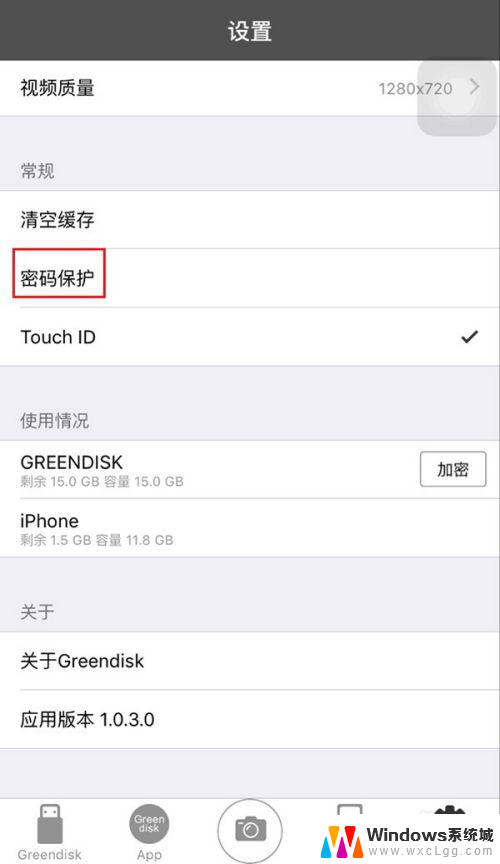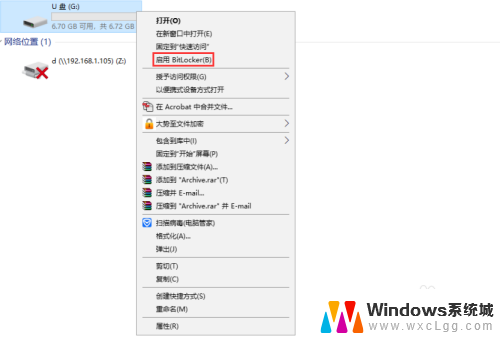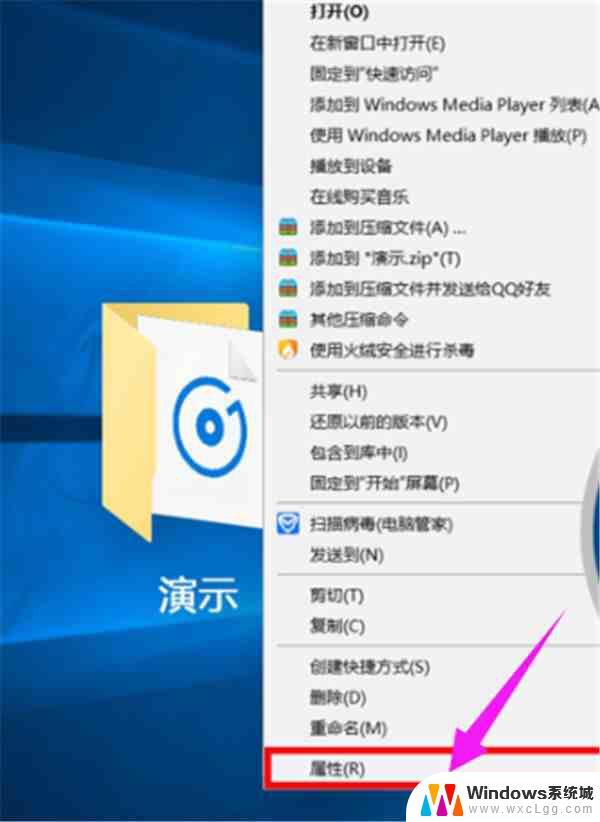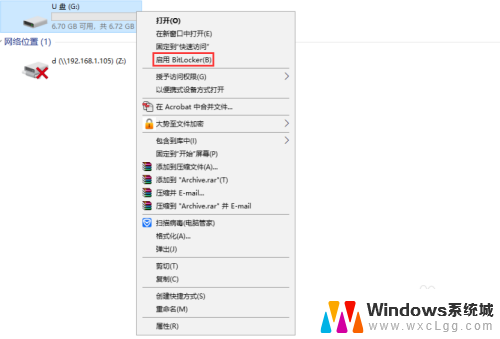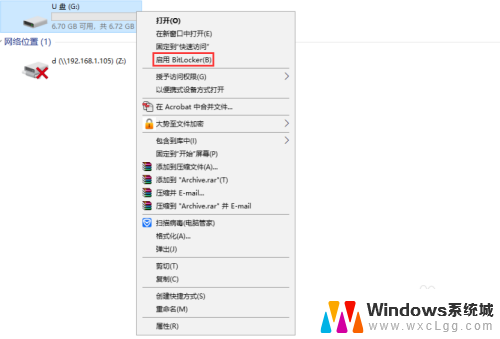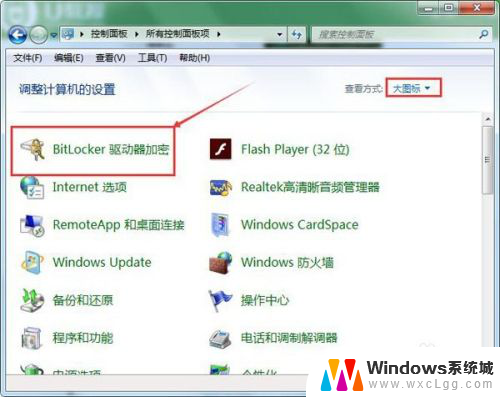怎么给优盘设密码 如何给u盘设置密码
更新时间:2024-06-21 13:43:23作者:xtyang
在当今信息爆炸的时代,数据安全已经成为我们每个人都需要重视的问题,在日常生活中,我们经常使用优盘来存储重要数据,但是如果丢失或被盗,数据泄露的风险也会随之增加。为了更好地保护个人隐私和数据安全,给优盘设置密码成为一种有效的方法。究竟怎么给优盘设密码呢?接下来我们就来详细介绍一下。
操作方法:
1. 方法一:
把U盘插到电脑USB接口上,打开计算机→右键点击U盘→选择“启用BitKocker”。

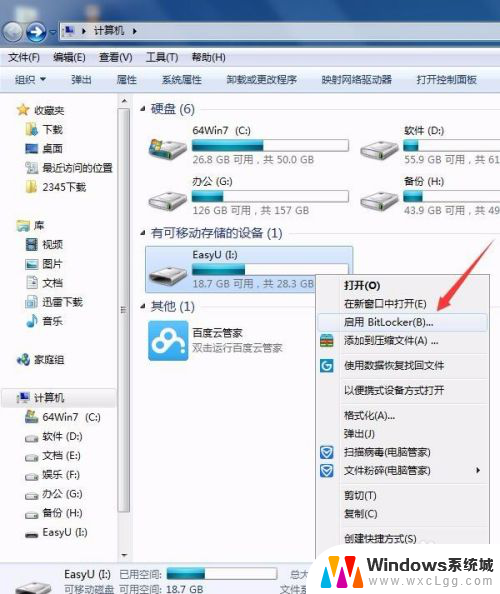
2.方法二:
打开开始菜单→控制面板→系统和安全→BitLocker 驱动器加密→找到你要加密的U盘选择"启用BitLocker"。
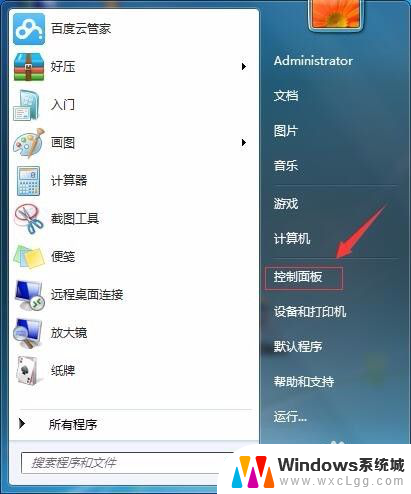
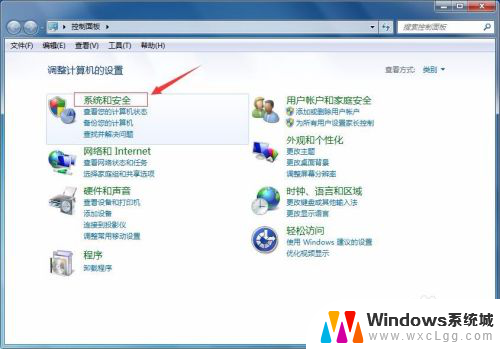
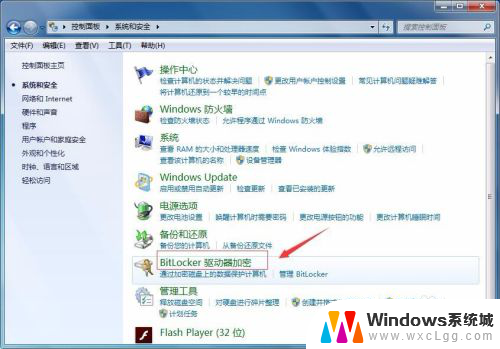
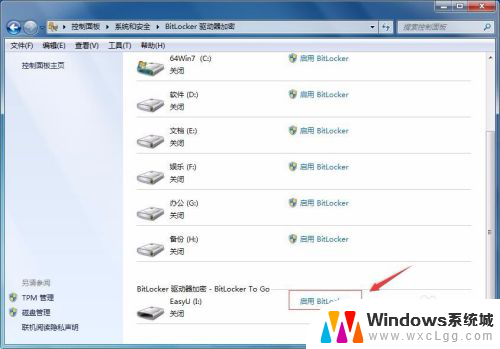
3.选中"使用密码解锁驱动器"的选项,然后输入密码和确认密码。点击“下一步”。
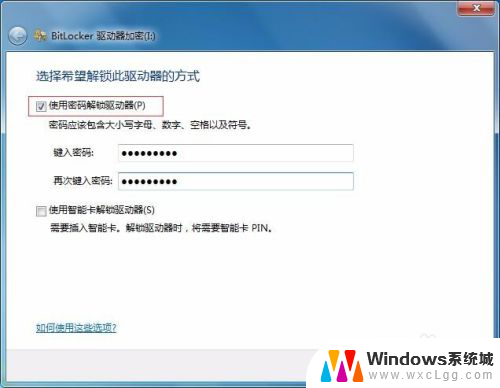
4.点击"恢复密匙保存到文件"。

5.选择保存路径点击“保存”。
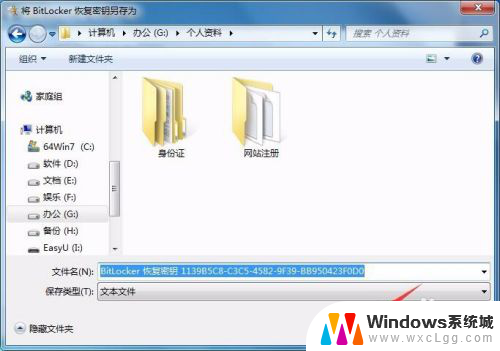
6.点击“下一步”继续。
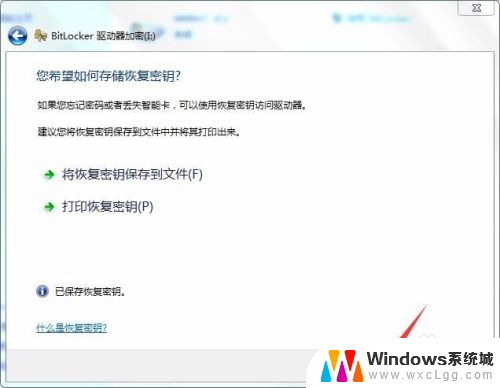
7.点击"启动加密"。
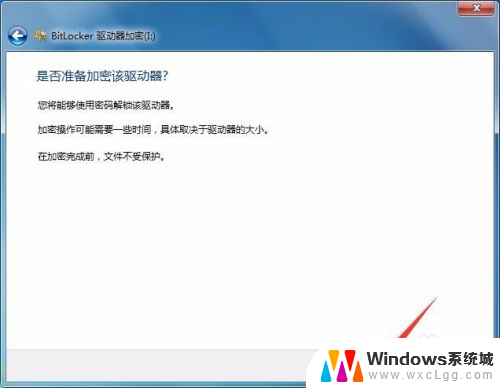
8.正在给U盘加密,等待数分钟加密完成。
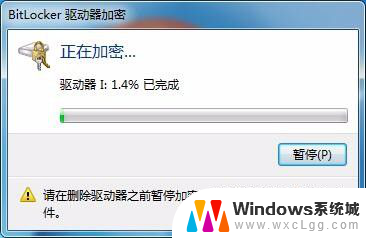
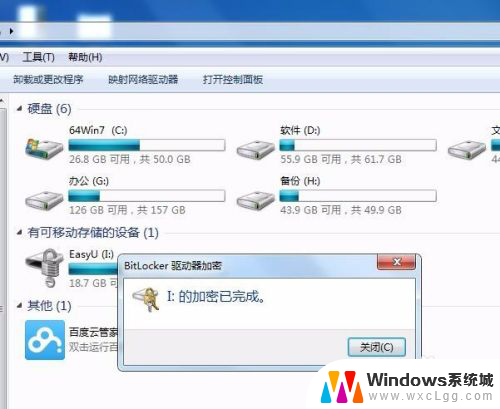
9.以后再使用U盘会提示输入密码。
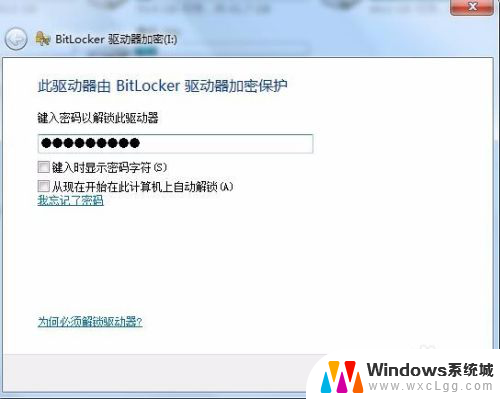
以上就是给优盘设密码的全部内容,如果你也遇到同样的情况,请参照我的方法来处理,希望对你有所帮助。